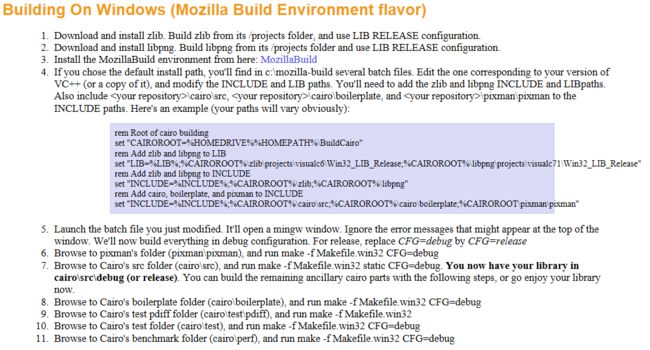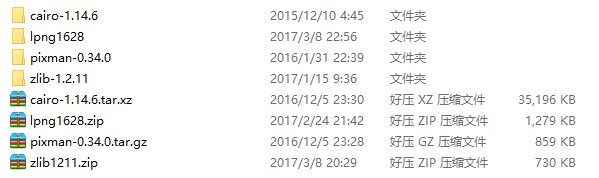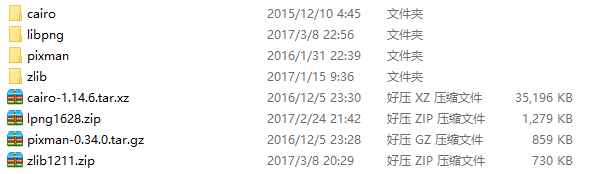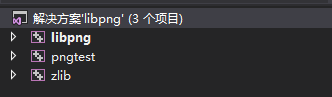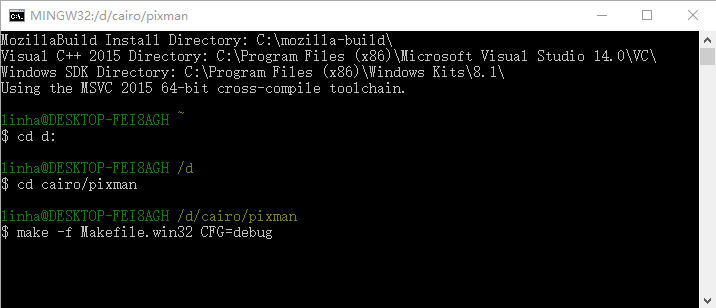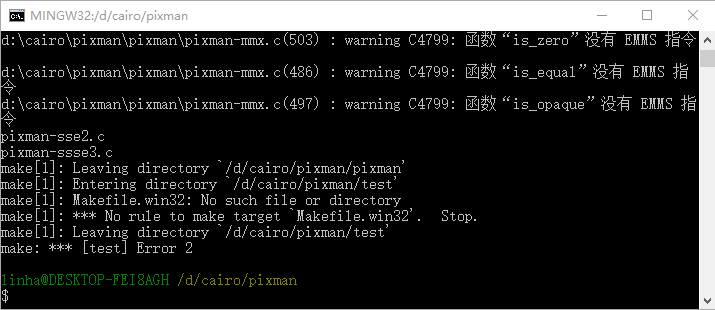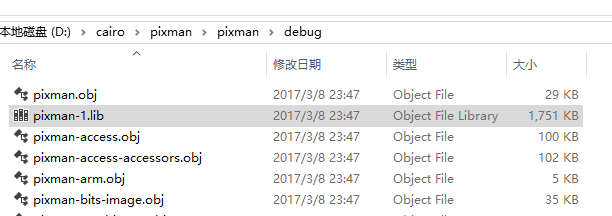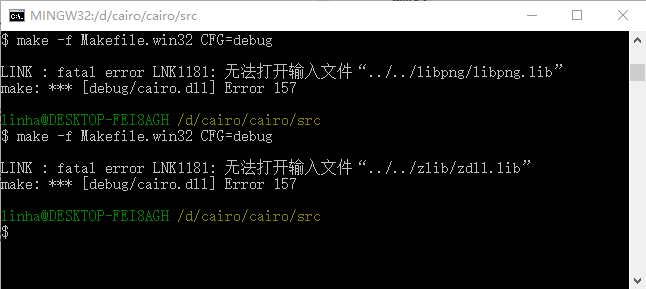cairo 的简介
cairo 是一个免费的矢量绘图软件库,它可以绘制多种输出格式。cairo 支持许多平台,包括 Linux、BSD、Microsoft® Windows® 和 OSX(BeOS 和 OS2 后端也正在开发)。Linux 绘图可以通过 X Window 系统、Quartz、图像缓冲格式或 OpenGL 上下文来实现。另外,cairo 还支持生成 PostScript 或 PDF 输出,从而产生高质量的打印结果。在理想情况下,cairo 的用户可以在打印机和屏幕上获得非常接近的输出效果。
想了解更多 cairo 的内容,推荐阅读一篇 IBM developersWorks 中的文章《用 cairo 实现跨平台图形》
在 Linux 平台下,cairo 会随着 GTK 一起被安装,只要安装了图形界面,一般都已经默认安装了 cairo,可以直接使用。而在 Windows 平台下 cairo 则需要手动进行编译,此过程对于不熟悉源代码编译的人来说,直接按照官方的教程进行编译可能会遇到一些问题,本文将详细介绍 Windows 平台下编译 cairo 的步骤。
**编译 cairo 需要用到 Virtual Studio 请确保你的电脑上已经正确安装了某个版本的 Virtual Studio **
编译步骤
0. 下载源代码
- zlib:http://zlib.net/
- libpng:http://libpng.org/pub/png/libpng.html
- pixman:https://www.cairographics.org/releases/
- cairo:https://www.cairographics.org/releases/
以上网址只是各软件包主页,下载地址自行寻找,所有软件包均下载最新版本源代码即可。我下载的版本如下:
下载完成后,找一个合适的位置存放这4个文件,一次将其解压到当前目录下,解压后的各个目录名称中均包含各自的版本号,你需要将文件夹的版本号去掉,其中
lpng1628文件夹需要 重命名为
libpng:
1. 安装编译环境 MozillaBuild
按照 cairo 官网的说法,cairo 的编译方式不止一种。我们使用的是其中一种(其他方法没试过),利用 MozillaBuild 进行编译,实际上 MozillaBuild 也是 msys 的构建环境,只是省去了自己安装 msys 及其一系列编译组件的过程。
MozillBuild 的安装非常简单,下载安装包,双击默认安装即可。安装完成后 MozillaBuild 会自动检测到已经安装的 Virtual Studio 并生成相应的启动脚本。
2. 编译 zlib 和 libpng
需要说明的是 libpng 的编译依赖 zlib 库,在 libpng 的源码目录中包含有一个 Virtual Studio 的解决方案(位于/libpng/projects/visualc71中,该解决方案可能与你安装的 Virtual Studio 版本不同,在打开的过程中会提示你升级,直接升级即可),其中包含有 zlib 项目。打开解决方案后,直接编译 zlib 和 libpng 项目即可。
/libpng/projects/visualc71/Win32_DLL_Debug和
/libpng/projects/visualc71/Win32_DLL_Debug/ZLib下生成相应的
.lib和
.dll文件。
3. 编译 pixman
pixman 的源码没有附带 Virtual Studio 解决方案文件,需要使用 MozillaBuild 使用make工具进行编译。
运行C:/mozilla-build下与你的系统和 Virtual Studio 相对应的启动脚本。
/pixman目录下,运行
make -f Makefile.win32 CFG=debug:
WTF。。。Error!!!
别紧张,仔细看,只不过是一些测试程序没有生成而已,实际上你已经成功得到 pixman 静态库了,去
/pixman/pixman/debug下面看看:
4. 编译 cairo
cairo 编译需要用到 zlib、libpng 以及 pixman 的库和头文件,因此我们需要首先设置一下INCLUDE环境变量:
// 根据自己的路径进行相应调整
export INCLUDE="$INCLUDE;D:/cairo/zlib;D:/cairo/libpng;D:/cairo/pixman/pixman;D:/cairo/cairo/src;D:/cairo/cairo/boilerplate"
我也曾按照教程说的,编辑 MozillaBuild 启动脚本,但是没能成功,环境变量根本就没有任何改变。如果有谁曾经成功了,请一定记得告诉我。
接下来就可以开始编译了,切换到cairo/src目录并执行:make -f Makefile.win32 CFG=debug
你可能会得到如下的两个错误:
libpng.lib和
zdll.lib。要解决这个问题,我们只需要将之前编译好的库文件放到图中对应的目录下就可以了,注意
zlib.lib需要重命名为
zdll.lib。
得到如下图的提示,说明已经编译成功:
按照提示,拷贝图中的头文件和库文件(注意我们编译的
zlib和
libpng都是动态库,你可能还需要将相应的
dll一并拷贝才能使程序成功运行)到一个合适的目录,就可以开始 cairo 的编程之旅了!
你可以在上文提到的《用 cairo 实现跨平台图形》
文章中得到一个简单的示例程序,简单修改就可以在 Virtual Studio 中创建一个控制台应用程序了。